W tym temacie wyjaśniono, jak eksportować pliki tekstowe przy użyciu Kreatora eksportu w programie Microsoft Access.
Co chcesz zrobić?
Opis eksportowania plików tekstowych
Dane z programu Access można wyeksportować w różnych formatach, w tym w formatach programów Excel i Word oraz jako listy programu SharePoint. Jednak może wystąpić potrzeba wyeksportowania danych do programu używającego formatu pliku, który nie jest obsługiwany przez program Access. W takim przypadku, jeśli w programie docelowym można używać plików tekstowych (txt), można wyeksportować dane w tym formacie i otworzyć plik wynikowy, używając tego programu.
Do plików tekstowych można eksportować tabele, zapytania, formularze i raporty. Można także wyeksportować wybrany fragment widoku arkusza danych. Podczas eksportowania tabel i zapytań jest dostępna opcja eksportowania całego obiektu lub tylko danych bez dodatkowego formatowania.
Na końcu operacji program Access tworzy plik tekstowy (*.txt). Po wybraniu opcji ignorowania formatowania można utworzyć rozdzielany plik tekstowy lub plik tekstowy stałej szerokości. Po wybraniu eksportowania sformatowanych danych program Access próbuje wyeksportować plik o strukturze zbliżonej do układu obiektu źródłowego.
Poniżej opisano typy plików tekstowych tworzonych przez Kreatora eksportu:
-
Pliki rozdzielane W pliku rozdzielanym każdy rekord występuje w osobnym wierszu, a pola są oddzielone pojedynczym znakiem zwanym ogranicznikiem. Ogranicznik może być dowolnym znakiem, który nie występuje w wartościach pól, takim jak przecinek lub średnik.
1,Company A,Anna,Bedecs,Owner2,Company C,Thomas,Axen,Purchasing Rep3,Company D,Christina,Lee,Purchasing Mgr.4,Company E,Martin,O’Donnell,Owner5,Company F,Francisco,Pérez-Olaeta,Purchasing Mgr.6,Company G,Ming-Yang,Xie,Owner7,Company H,Elizabeth,Andersen,Purchasing Rep8,Company I,Sven,Mortensen,Purchasing Mgr.9,Company J,Roland,Wacker,Purchasing Mgr.10,Company K,Peter,Krschne,Purchasing Mgr.11,Company L,John,Edwards,Purchasing Mgr.12,Company M,Andre,Ludo,Purchasing Rep13,Company N,Carlos,Grilo,Purchasing Rep
Opcja utworzenia pliku rozdzielanego jest dostępna tylko w razie eksportowania zawartości tabeli lub zapytania bez formatowania. Plik rozdzielany zawiera wszystkie rekordy i pola obiektu źródłowego. Ukryte kolumny i filtrowane wiersze są eksportowane wraz ze wszystkimi danymi.
-
Pliki stałej szerokości W pliku stałej szerokości każdy rekord występuje w osobnym wierszu, a szerokość każdego pola jest stała we wszystkich rekordach. Oznacza to, że pierwsze pole każdego rekordu ma zawsze długość siedmiu znaków, drugie pole każdego rekordu ma zawsze długość 12 znaków itd. Jeśli rzeczywiste wartości pól są różne w poszczególnych rekordach, to wartości o szerokości mniejszej niż wymagana zostaną dopełnione spacjami końcowymi.
1 Company A Anna Bedecs Owner 2 Company C Thomas Axen Purchasing Rep 3 Company D Christina Lee Purchasing Mgr. 4 Company E Martin O’Donnell Owner 5 Company F Francisco Pérez-Olaeta Purchasing Mgr. 6 Company G Ming-Yang Xie Owner 7 Company H Elizabeth Andersen Purchasing Rep 8 Company I Sven Mortensen Purchasing Mgr. 9 Company J Roland Wacker Purchasing Mgr. 10 Company K Peter Krschne Purchasing Mgr. 11 Company L John Edwards Purchasing Mgr. 12 Company M Andre Ludo Purchasing Rep 13 Company N Carlos Grilo Purchasing Rep
Opcja utworzenia pliku stałej szerokości jest dostępna tylko w razie eksportowania zawartości tabeli lub zapytania bez formatowania. Plik stałej szerokości zawiera wszystkie rekordy i pola obiektu źródłowego. Ukryte kolumny i filtrowane wiersze są eksportowane wraz ze wszystkimi danymi.
-
Pliki sformatowane W pliku sformatowanym łączniki (-) i znaki kreski pionowej (|) są używane do organizowania zawartości w siatce. Rekordy są wyświetlane jako wiersze, a pola jako kolumny. Nazwy pól są wyświetlane w pierwszym wierszu.
--------------------------------------------| ID | E-mail Address |--------------------------------------------| 1 | nancy@northwindtraders.com |--------------------------------------------| 2 | andrew@northwindtraders.com |--------------------------------------------| 3 | jan@northwindtraders.com |--------------------------------------------| 4 | mariya@northwindtraders.com |--------------------------------------------| 5 | steven@northwindtraders.com |--------------------------------------------| 6 | michael@northwindtraders.com |--------------------------------------------| 7 | robert@northwindtraders.com |--------------------------------------------| 8 | laura@northwindtraders.com |--------------------------------------------| 9 | anne@northwindtraders.com |--------------------------------------------
Opcja utworzenia pliku sformatowanego jest dostępna tylko po wybraniu eksportowania danych tabeli, zapytania, formularza lub raportu wraz z formatowaniem. Plik sformatowany zawiera tylko te rekordy i pola, które są dostępne w obiekcie źródłowym lub wyświetlone w widoku bieżącym. Ukryte kolumny i filtrowane wiersze nie są eksportowane.
Eksportowanie danych do pliku tekstowego
Proces eksportowania danych do pliku tekstowego obejmuje trzy główne etapy:
-
Otwieranie i przeglądanie źródłowej bazy danych
-
Uruchamianie Kreatora eksportu
-
Zapisywanie ustawień eksportowania i przeglądanie pliku tekstowego
W poniższym zestawie kroków omówiono sposób wykonania każdego z tych zadań.
Otwieranie i przeglądanie źródłowej bazy danych
-
Otwórz źródłową bazę danych w programie Access.
-
W okienku nawigacji zaznacz obiekt zawierający dane, które chcesz wyeksportować. Wyeksportować można tabelę, zapytanie, formularz lub raport.
Uwaga: W ramach jednej operacji eksportowania można eksportować tylko jeden obiekt bazy danych. W trakcie eksportowania formularza lub arkusza danych zawierającego podformularze lub podarkusze danych jest eksportowany tylko główny formularz lub arkusz danych. Należy powtórzyć operację eksportowania dla każdego podformularza i podarkusza, który ma być wyświetlany w pliku tekstowym. Natomiast podczas eksportowania raportu podformularze i podraporty dołączone do raportu są eksportowane razem z raportem głównym.
-
Sprawdź dane źródłowe, aby upewnić się, że nie zawierają one wskaźników ani wartości błędów.
Jeśli dane zawierają błędy, należy je usunąć przed wyeksportowaniem danych. W przeciwnym razie w pliku tekstowym będą wyświetlane wartości null.
-
Jeśli obiektem źródłowym jest tabela lub zapytanie, należy określić, czy dane mają zostać wyeksportowane z formatowaniem obiektu, czy bez.
Ta decyzja ma wpływ na trzy cechy pliku wynikowego — typ tworzonego w procesie pliku tekstowego, ilość eksportowanych danych i format ich wyświetlania. W poniższej tabeli opisano wynik eksportowania sformatowanych i niesformatowanych danych.
Eksportowanie sformatowanych danych
Obiekt źródłowy
Typ pliku wynikowego
Pola i rekordy
Formatowanie
Nie
Musi być tabelą lub zapytaniem.
Plik rozdzielany lub plik stałej szerokości
Wszystkie pola i rekordy obiektu źródłowego są eksportowane.
Podczas operacji eksportowania ustawienia właściwości Format są ignorowane.
W przypadku pól odnośników są eksportowane tylko wartości identyfikatorów odnośników.
Tak
Może być tabelą, zapytaniem, formularzem lub raportem.
Sformatowany plik
Są eksportowane tylko pola i rekordy wyświetlane w widoku bieżącym lub obiekcie źródłowym.
Kreator uwzględnia ustawienia właściwości Format każdej kolumny.
Tekst sformatowany RTF jest ignorowany.
W przypadku pól odnośników są eksportowane wartości odnośników.
Hiperlinki mogą zostać obcięte w pliku tekstowym.
-
Aby wyeksportować tylko fragment tabeli, zapytania lub formularza, należy otworzyć obiekt w widoku arkusza danych, a następnie zaznaczyć tylko odpowiednie rekordy.
Uruchamianie Kreatora eksportu
-
W okienku nawigacji programu Access kliknij prawym przyciskiem myszy obiekt źródłowy, wskaż pozycję Eksportuj, a następnie kliknij pozycję Plik tekstowy. Możesz też uruchomić kreatora Eksportowanie — plik tekstowy: wyróżnij obiekt źródłowy w okienku nawigacji, a następnie na karcie Dane zewnętrzne w grupie Eksportowanie kliknij pozycję Plik tekstowy.
W programie Access zostanie otwarte okno dialogowe Eksportowanie — plik tekstowy.
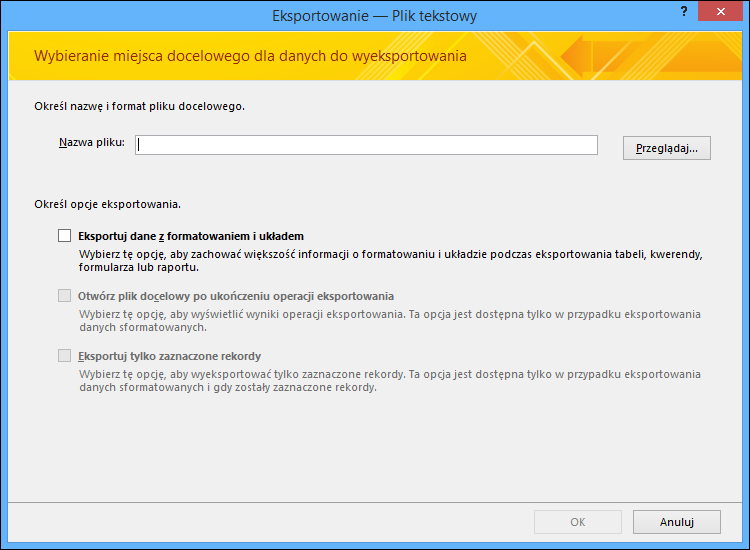
-
W oknie dialogowym Eksportowanie — plik tekstowy zaakceptuj lub zmień nazwę pliku tekstowego sugerowaną przez program Access.
-
Jeśli podczas eksportowania tabeli lub zapytania trzeba wyeksportować dane wraz z ich formatowaniem i układem, należy zaznaczyć pole wyboru Eksportuj dane z formatowaniem i układem. W przypadku eksportowania formularza lub raportu ta opcja jest zawsze zaznaczona, ale jest wygaszona.
Uwaga: Jeśli nie zostanie zaznaczone pierwsze pole wyboru, nie będzie można zaznaczyć drugiego ani trzeciego pola wyboru.
-
Aby docelowy plik tekstowy został wyświetlony po ukończeniu operacji eksportowania, zaznacz pole wyboru Otwórz plik docelowy po ukończeniu operacji eksportowania.
-
Jeśli obiektem źródłowym jest arkusz danych i przed rozpoczęciem operacji eksportowania w otwartym arkuszu danych wybrano kilka rekordów, można zaznaczyć pole wyboru Eksportuj tylko zaznaczone rekordy. Jeśli jednak trzeba wyeksportować wszystkie rekordy znajdujące się w widoku arkusza danych, należy pozostawić to pole wyboru niezaznaczone.
Uwaga: To pole wyboru jest niedostępne (wygaszone), jeśli nie zostały zaznaczone żadne rekordy w źródłowym arkuszu danych lub obiekt źródłowy nie jest arkuszem danych.
-
Kliknij przycisk OK.
-
Jeśli plik tekstowy określony w kroku 2 już istnieje, program Access wyświetli monit o zastąpienie pliku. Kliknij przycisk Tak, aby zastąpić plik, lub kliknij przycisk Nie, aby powrócić do okna dialogowego Eksportowanie — plik tekstowy w celu określenia innej nazwy.
Ważne: Nie można dołączać danych do istniejącego pliku tekstowego.
-
Jeśli eksportowane są dane z formatowaniem i układem, zostanie wyświetlona prośba o wybranie kodowania użytego do zapisania pliku. Zaakceptuj kodowanie domyślne lub wybierz odpowiednią opcję, a następnie kliknij przycisk OK.
Program Access wyeksportuje dane i wyświetli stan operacji na ostatniej stronie kreatora.
-
Jeśli dane są eksportowane bez formatowania i układu, zostanie uruchomiony Kreator eksportu tekstu, który wyświetli monit o wybranie typu pliku tekstowego do utworzenia. Kliknij opcję Rozdzielany lub Stała szerokość, a następnie kliknij przycisk Dalej.
Wybór, jakiego należy dokonać, zwykle zależy od systemu, który będzie używany do pracy z wyeksportowanymi plikami. Niektóre programy współdziałają z plikami rozdzielanymi, a inne — zarówno z plikami rozdzielanymi, jak i z plikami o stałej szerokości. Jeśli użytkownicy będą przeglądać dane, plik o stałej szerokości będzie znacznie łatwiejszy do odczytania niż plik rozdzielany.
-
Wykonaj czynności opisane w jednej z poniższych sekcji odpowiednio do wyboru dokonanego w poprzednim kroku:
-
Rozdzielany
-
W obszarze Wybierz ogranicznik rozdzielający pola wybierz lub określ znak, który rozdziela pola — pozycję Tabulator, Średnik, Przecinek, Spacja lub Inne.
-
Aby w pliku tekstowym dołączyć nazwy pól, zaznacz pole wyboru Dołącz nazwy pól w pierwszym wierszu.
-
Z listy Kwalifikator tekstu wybierz kwalifikator tekstu (znak, który zostanie użyty do otaczania wartości tekstowych). Jeśli dane źródłowe zawierają pola wielowartościowe, a jako ogranicznik zostanie wybrany znak średnika, wybranie kwalifikatora tekstu jest bardzo ważne, ponieważ umieszczenie listy wartości między dwoma pojedynczymi lub podwójnymi znakami cudzysłowu ułatwia utrzymanie wartości razem na liście wartości.
-
-
Stała szerokość
-
Przejrzyj i rozmieść pionowe linie rozdzielające pola. W razie potrzeby przewiń w prawo, aby zobaczyć wszystkie pola.
-
-
-
Na ostatniej stronie kreatora możesz zmienić nazwę pliku oraz ścieżkę do pliku tekstowego lub pozostawić wartości domyślne i kliknąć przycisk Dalej.
-
Kliknij przycisk Zakończ. Program Access wyeksportuje dane i wyświetli stan operacji eksportowania na ostatniej stronie kreatora.
Co jeszcze należy wiedzieć o eksportowaniu?
-
Aby uzyskać informacje dotyczące zapisywania szczegółów eksportowania w specyfikacji do późniejszego użycia, zobacz artykuł Zapisywanie szczegółów operacji importu lub eksportu jako specyfikacji.
-
Aby uzyskać informacje dotyczące uruchamiania specyfikacji eksportu, zobacz artykuł Uruchamianie zapisanych operacji importowania i eksportowania.
-
Aby uzyskać informacje dotyczące planowania uruchamiania specyfikacji w określonych godzinach, zobacz artykuł Planowanie operacji importu i eksportu.
-
Aby uzyskać informacje dotyczące zmiany nazwy specyfikacji, usuwania specyfikacji lub aktualizowania nazw plików źródłowych w specyfikacjach, zobacz artykuł Zarządzanie zadaniami danych.
Rozwiązywanie problemów dotyczących brakujących i niepoprawnych wartości w pliku tekstowym
W poniższej tabeli opisano różne sposoby rozwiązywania typowych problemów.
Porada: Jeśli brakuje tylko niewielu wartości, można naprawić je w pliku programu Excel. W przeciwnym razie należy naprawić obiekt źródłowy w bazie danych programu Access, a następnie powtórzyć operację eksportowania.
|
Problem |
Opis |
|
Brakujące nazwy pól |
Plik stałej szerokości nie zawiera nazw pól. Należy dodać je ręcznie w pliku tekstowym. W przypadku pliku rozdzielanego nazwy pól są dołączane po zaznaczeniu pola wyboru Dołącz nazwy pól w pierwszym wierszu w kreatorze. |
|
Wyświetlanie pól wielowartościowych |
Pola obsługujące wiele wartości są eksportowane domyślnie w postaci listy wartości rozdzielanych średnikami (;) i umieszczane między znakami podwójnego cudzysłowu (""). Po ustawieniu średnika jako ogranicznika pola i wybraniu opcji Brak dla kwalifikatora tekstu każda wartość może być wyświetlana na liście wielowartościowej w osobnym polu. W tym przypadku należy zmienić ustawienia ogranicznika i ponownie uruchomić operację eksportowania lub ręcznie umieścić wartości pola wielowartościowego między znakami podwójnego cudzysłowu w pliku tekstowym. |
|
Brakujące obrazy, obiekty i załączniki |
Elementy graficzne (takie jak logo, zawartość pól obiektów OLE lub załączniki należące do danych źródłowych) nie są eksportowane. |
|
Brakujące obiekty programu Graph |
W przypadku eksportowania formularza lub raportu zawierającego obiekt programu Microsoft Graph ten obiekt nie jest eksportowany. |
|
Brakujące wyrażenia |
Wyrażenie używane do obliczania wartości nie jest eksportowane do pliku tekstowego. Operacja eksportowania obejmuje tylko wyniki wyrażeń. W tym przypadku należy ręcznie dodać formułę w pliku tekstowym po ukończeniu operacji eksportowania. |
|
Brakujące podformularze i podarkusze danych |
Podczas eksportowania formularza lub arkusza danych jest eksportowany tylko główny formularz lub arkusz danych. Operację eksportowania należy powtórzyć dla wszystkich odpowiednich podformularzy i podarkuszy danych. |
|
W polach Tak/Nie są wyświetlane wartości 1 i 0 |
W przypadku eksportowania danych do pliku rozdzielanego lub stałej szerokości wartości pól Tak/Nie są wyświetlane jako 1 (Prawda lub Tak) i 0 (Fałsz lub Nie). Aby poprawić te wartości, wykonaj w pliku tekstowym operację wyszukiwania i zamieniania. |
|
Wartości null |
Sprawdź w pliku źródłowym, czy odpowiednia wartość jest poprawnie wyświetlana w polu źródłowym. Jeśli jest wyświetlana wartość błędu lub wartość nieobsługiwana, popraw pole źródłowe, a następnie ponownie wykonaj operację eksportowania. |










